win10浏览器网页保存怎么操作 win10浏览器如何保存网页为PDF文件
更新时间:2024-01-05 08:42:40作者:xiaoliu
在如今信息爆炸的时代,浏览器已成为我们获取知识、娱乐休闲的重要工具,有时我们在浏览网页时,会遇到一些有价值的内容,希望能够保存下来以便日后参考。而在Windows 10操作系统中,保存网页为PDF文件是一种常见的需求。win10浏览器网页保存怎么操作?win10浏览器如何保存网页为PDF文件?下面我们将介绍具体的操作步骤,帮助大家轻松实现这一功能。
具体方法:
1、打开你想保存的网页;
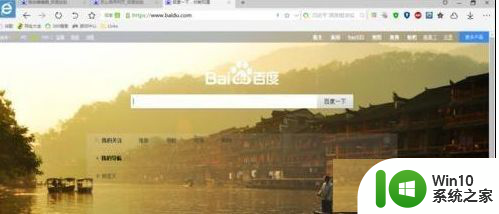
2、点击浏览器右上角的选项图标,选择保存网页(快捷键Ctrl+S);
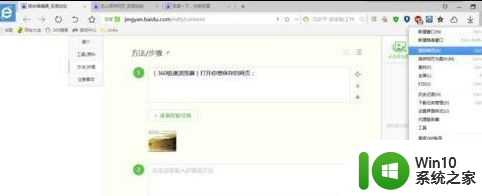
3、然后选择你保存的位置(我选择的是桌面);
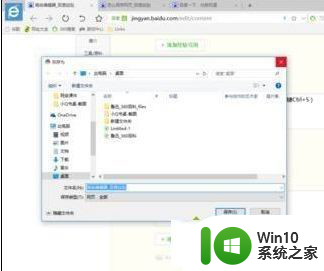
4、键入文件名,然后再选择保存类型;有HTML文件和全部文件;
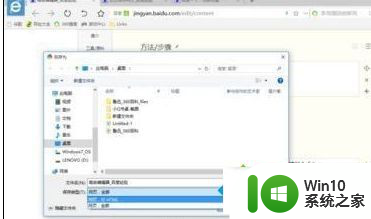
5、最后保存就行了。最后是这个样子滴!
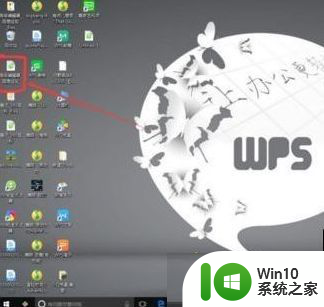
以上就是win10浏览器网页保存的操作步骤,如果您遇到相同问题,可以参考本文中的步骤进行修复,希望能对您有所帮助。
win10浏览器网页保存怎么操作 win10浏览器如何保存网页为PDF文件相关教程
- 大神教你保存win10搜狗浏览器网页 win10搜狗浏览器怎么保存网页
- windows10系统中怎样用火狐浏览器保存网页源代码 Windows10系统中如何使用火狐浏览器保存网页源代码
- win10浏览器下载的文件在哪里保存 win10保存网页为PDF文件的方法
- win102345浏览器网页图片保存不了jpg格式怎么办 Win10浏览器保存网页图片失败jpg格式
- win10如何设置浏览器网页保护色 win10如何调整浏览器网页保护色设置
- win10浏览器密码如何设置保存 win10浏览器密码保存设置教程
- win10如何用ie浏览器打开网页 win10怎么用ie浏览器打开网页
- 图文教你把网页保存到win10电脑 如何将网页保存为PDF文件到win10电脑
- win10浏览器edge打不开网页但能上网如何处理 Win10浏览器edge打不开网页但能上网怎么办
- win10网络正常浏览器打不开网页如何解决 win10浏览器打不开网页但能上网怎么回事
- win10保存网页的图文步骤 win10如何保存网页的图文步骤
- win10浏览器如何打开兼容性视图设置如何操作 如何在win10浏览器中打开网页兼容性视图设置
- 蜘蛛侠:暗影之网win10无法运行解决方法 蜘蛛侠暗影之网win10闪退解决方法
- win10玩只狼:影逝二度游戏卡顿什么原因 win10玩只狼:影逝二度游戏卡顿的处理方法 win10只狼影逝二度游戏卡顿解决方法
- 《极品飞车13:变速》win10无法启动解决方法 极品飞车13变速win10闪退解决方法
- win10桌面图标设置没有权限访问如何处理 Win10桌面图标权限访问被拒绝怎么办
win10系统教程推荐
- 1 蜘蛛侠:暗影之网win10无法运行解决方法 蜘蛛侠暗影之网win10闪退解决方法
- 2 win10桌面图标设置没有权限访问如何处理 Win10桌面图标权限访问被拒绝怎么办
- 3 win10关闭个人信息收集的最佳方法 如何在win10中关闭个人信息收集
- 4 英雄联盟win10无法初始化图像设备怎么办 英雄联盟win10启动黑屏怎么解决
- 5 win10需要来自system权限才能删除解决方法 Win10删除文件需要管理员权限解决方法
- 6 win10电脑查看激活密码的快捷方法 win10电脑激活密码查看方法
- 7 win10平板模式怎么切换电脑模式快捷键 win10平板模式如何切换至电脑模式
- 8 win10 usb无法识别鼠标无法操作如何修复 Win10 USB接口无法识别鼠标怎么办
- 9 笔记本电脑win10更新后开机黑屏很久才有画面如何修复 win10更新后笔记本电脑开机黑屏怎么办
- 10 电脑w10设备管理器里没有蓝牙怎么办 电脑w10蓝牙设备管理器找不到
win10系统推荐
- 1 番茄家园ghost win10 32位官方最新版下载v2023.12
- 2 萝卜家园ghost win10 32位安装稳定版下载v2023.12
- 3 电脑公司ghost win10 64位专业免激活版v2023.12
- 4 番茄家园ghost win10 32位旗舰破解版v2023.12
- 5 索尼笔记本ghost win10 64位原版正式版v2023.12
- 6 系统之家ghost win10 64位u盘家庭版v2023.12
- 7 电脑公司ghost win10 64位官方破解版v2023.12
- 8 系统之家windows10 64位原版安装版v2023.12
- 9 深度技术ghost win10 64位极速稳定版v2023.12
- 10 雨林木风ghost win10 64位专业旗舰版v2023.12